Questo è un contributo ospite di Meghan Aileen Schirmer a The Shoppe Designs &Photoshop Actions. Il loro In Vogue Action Set è ora disponibile su Snap N Deals a soli $ 29! (fino al 24 dicembre 2013)
Imparare ad amare le azioni di Photoshop

Quando si tratta di azioni o preset di Photoshop, i fotografi tendono ad amarli o ad odiarli. Ma, se eseguiti correttamente, possono davvero migliorare un'immagine digitale in un modo che un'immagine digitale direttamente dalla fotocamera non può ottenere. Se usi la pellicola, è molto diverso e la varietà dei tipi di pellicola e delle tecniche di elaborazione consente una maggiore varietà di bei look per le tue immagini. Tuttavia, la fotografia digitale, in generale, è limitata a quell'aspetto digitale che tutti conosciamo, specialmente quando siamo nel contesto di un flusso di lavoro di fotografia commerciale. Ovviamente puoi modificare le tue immagini individualmente in Lightroom, ACR o Photoshop. Ma quando usi le azioni e le preimpostazioni di Photoshop, stai semplicemente accelerando questo processo. Quando hai centinaia di immagini da modificare, i risparmi di tempo sono molto preziosi.
Per cosa puoi utilizzare le azioni di Photoshop?
Le azioni di Photoshop possono essere utilizzate per la velocità del flusso di lavoro, ad esempio aggiungendo semplicemente un po' di contrasto e saturazione a tutte le immagini della fotocamera. Possono anche essere usati per modificare in modo speciale le immagini chiave o per aggiungere uno stile o un aspetto unico alle tue immagini che ti renda memorabile nel mare della concorrenza. I set di azioni di The Shoppe Designs &Actions di solito contengono ciascuno diverse azioni Photoshop specializzate che puoi utilizzare con diverse opacità e diverse combinazioni per vari look di stile, nonché alcune azioni di utilità come l'aggiunta di contrasto o grana.
Stili di azione
Il nostro In Vogue set è stato ispirato dalle pagine di riviste di moda di fascia alta. In questo set vedrai l'aspetto opaco e il leggero viraggio della fotografia di moda moderna, così come i neri ritagliati delle pellicole in bianco e nero vintage. Quando la ripresa di un film non è un'opzione, l'utilizzo di Azioni per imitare l'aspetto del film è un'ottima alternativa. Forse ti piace il look ma non sei nella posizione di passare alle riprese su pellicola.
Qui puoi vedere la semplice immagine digitale e poi il campione utilizzando l'In Vogue Action Set. Le nostre azioni sono impostate per lasciarti con una cartella sopra il livello di sfondo in Photoshop, in modo da poter regolare facilmente la forza dell'azione. Te li diamo al 100% di forza o un po' meno, quindi puoi regolarli per dire 20% per un aspetto più sottile. Perfetto quando non vuoi che l'immagine sembri come l'hai modificata con Azioni, ma vuoi solo sbarazzarti di quella sensazione digitale. Guarda come in questi esempi le azioni vengono utilizzate con un'opacità inferiore per migliorare semplicemente l'immagine e non alterarla pesantemente.


Azioni in bianco e nero
L'uso delle azioni per rendere le tue immagini in bianco e nero è un ottimo uso di esse. Soprattutto se ti piace l'aspetto del film in bianco e nero. La semplice riduzione della saturazione su un'immagine in Photoshop non otterrà una splendida immagine in bianco e nero, sarà piatta e dall'aspetto digitale. Le nostre azioni creano toni diversi, diverse profondità di contrasto, neri piatti o profondi e alcuni addirittura aggiungono grana per un autentico aspetto cinematografico.
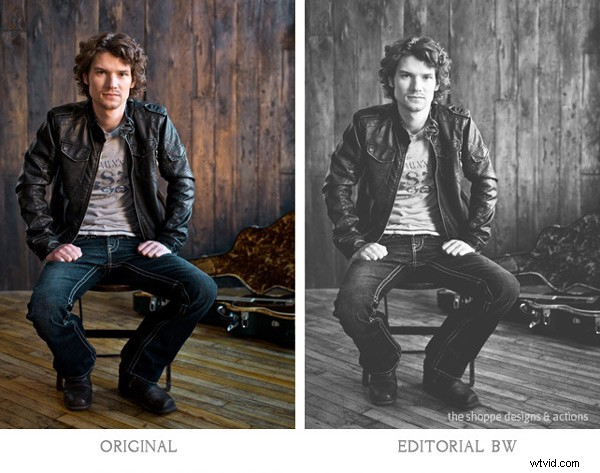

Applicazione di azioni di Photoshop
Quando utilizzi le azioni di Photoshop, ti consigliamo di provarne una varietà su diversi tipi di foto con diverse condizioni di illuminazione. Non tutte le azioni di Photoshop funzionano allo stesso modo su tutte le immagini, semplicemente non è possibile. Alcuni migliorano notevolmente un'immagine, ma potrebbero non funzionare affatto su un'altra. Man mano che li usi spesso, impari a sapere quale funziona meglio sui diversi tipi di immagini. Alcuni faranno davvero risaltare il colore in un'immagine, mentre diminuiranno il colore in un'altra. Come ho già detto, le nostre azioni di Photoshop lasciano una cartella sopra l'immagine nel palato dei livelli in Photoshop. Ti consigliamo di riprodurli su un'immagine, quindi spegnere e riaccendere la cartella per vedere gli effetti. Quindi regola l'opacità dell'intera cartella e guarda cosa sembra migliore. Quindi puoi riprodurne un altro per aggiungere effetti diversi e continuare a regolare l'opacità della cartella finché non lo ami. È meglio tornare al livello di sfondo prima di riprodurli tutti.
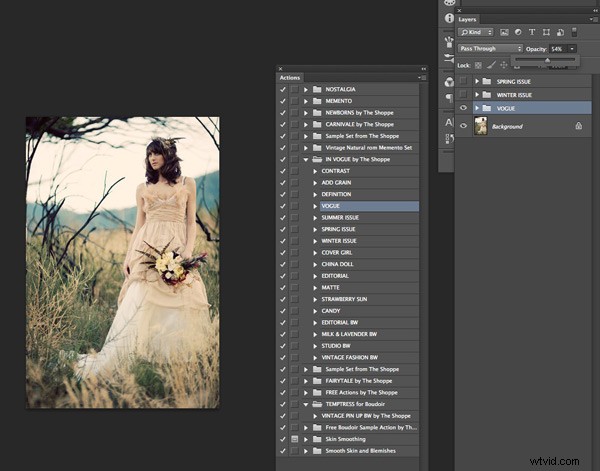
In generale, ti consiglio di eseguire la modifica di base delle immagini in un programma di editing RAW prima di iniziare a giocare con Actions, a meno che tu non stia utilizzando l'utilità Actions come AGGIUNGI CONTRASTO. Le azioni stilizzate di Photoshop hanno semplicemente lo scopo di migliorare mentre le azioni di utilità come l'aggiunta di contrasto, l'aumento della saturazione e della nitidezza possono essere utilizzate sulle immagini originali della fotocamera.
Se desideri utilizzare un'utilità di tipo Azione su un gruppo di immagini contemporaneamente o un'azione stilizzata su un insieme di immagini simili, puoi farlo anche tu. In Adobe Bridge, vai su STRUMENTI> PHOTOSHOP> BATCH, quindi scegli la cartella delle immagini, l'azione da utilizzare e la destinazione. Ti consiglio di salvarli in una cartella diversa e di non salvarli sugli originali nel caso in cui desideri modificarli in modo diverso in seguito.
Comunque tu decida di usarle, le azioni di Photoshop possono essere molto versatili e molto utili. Si tratta di adattarli al tuo flusso di lavoro e scoprire come le azioni di Photoshop in generale e quali azioni di Photoshop in particolare funzionano meglio per te e il tuo modo di lavorare.
The Shoppe Designs &Photoshop Actions ha molti set d'azione rispettati tra cui scegliere, e il set d'azione In Vogue è ora disponibile su Snap N Deals a soli $ 29! (fino al 24 dicembre 2013)
La designer e fotografa Meghan Aileen Schirmer è la proprietaria di The Shoppe Designs, Inc. Negli ultimi 15 anni Meghan ha progettato e fotografato per alcune delle aziende più famose al mondo. Da Sony a Nickelodeon, oltre ad artisti e musicisti vincitori di Grammy. Vive a Nashville, TN con la sua famiglia.
- Prova un set di azioni campione GRATUITO mettendo mi piace alla pagina Facebook di Shoppe Designs
- Vedi altre azioni disponibili sul loro sito Web The Shoppe Actions
- Guarda il set In Vogue Actions, prezzo normale.
